Cancella la storia e i cookie registrati in Safari sul tuo iPhone, iPad o iPod Touch – Apple Assistance (FR), cancella la storia in Firefox per iOS | Assistenza Firefox per iOS
Cancella la storia in Firefox per iOS
Contents
- 1 Cancella la storia in Firefox per iOS
- 1.1 Cancella la storia e i cookie registrati in Safari sul tuo iPhone, iPad o iPod Touch
- 1.2 Eliminazione di storia, cache e biscotti
- 1.3 Blocco dei biscotti
- 1.4 Uso dei bloccanti dei contenuti
- 1.5 Cancella la storia in Firefox per iOS
- 1.6 Contenuti
- 1.7 Rimuovi la storia recente
- 1.8 Elimina un sito Web specifico della cronologia
- 1.9 Cancella i dati da un particolare sito
- 1.10 Cancella i dati privati
- 1.11 Rimuovere gli elementi dalla sezione Recentemente visitato Nella home page
- 1.12 Che tipo di informazioni è possibile cancellare ?
Le informazioni relative ai prodotti non fabbricati da Apple o a siti Web indipendenti che non sono né controllati né testati da Apple, sono fornite solo come indicazione e non costituiscono alcuna raccomandazione. Apple non può essere ritenuta responsabile per l’uso di tali siti o prodotti di terze parti o per le loro prestazioni. Apple non garantisce in alcun modo l’affidabilità di un sito Web di terze parti o l’accuratezza delle informazioni offerte da quest’ultima. Contattare il fornitore per ulteriori informazioni.
Eliminazione di storia, cache e biscotti
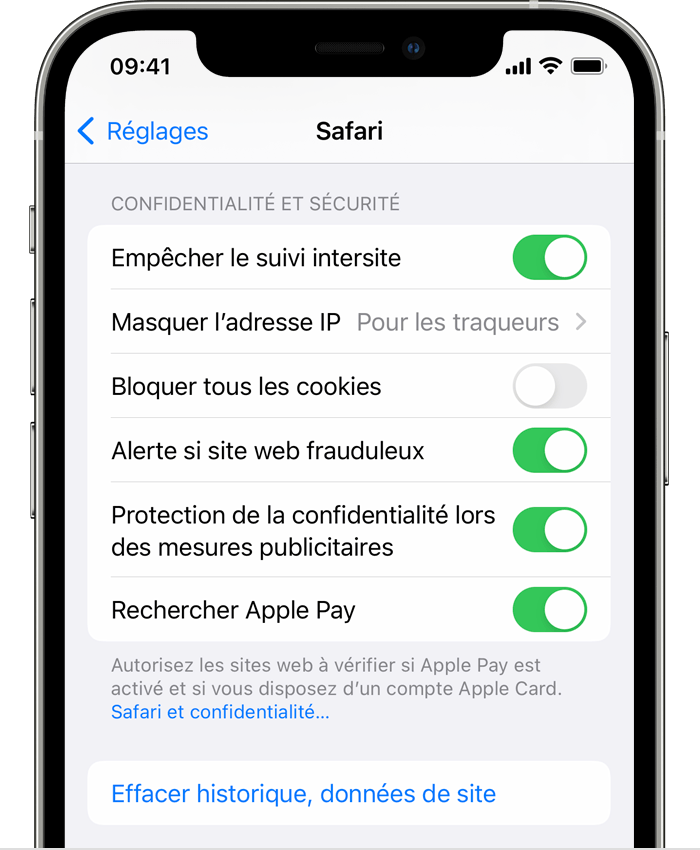
- Per cancellare la tua storia e i cookie, vai su Impostazioni> Safari, quindi tocca Cancella storica, dati del sito. Cancelleria, cookie e dati di navigazione Safari non elimina le informazioni necessarie per il riempimento automatico.
- Per cancellare i cookie, ma tieni la tua cronologia, vai su Impostazioni> Safari> Avanzate> Dati del sito, quindi tocca Elimina i dati dei siti.
- Se si desidera consultare i siti senza che appaiano nella storia, attiva la modalità di navigazione privata.
Questa impostazione viene visualizzata in grigio in assenza di una storia o di un sito Web da cancellare. L’impostazione può anche essere grigiata se le restrizioni applicabili al contenuto Web sono definite nel contenuto e nella riservatezza nel tempo dello schermo.
Blocco dei biscotti
Un cookie è un insieme di dati che un sito inserito sul tuo dispositivo, per ricordarti durante le seguenti visite. Per definire le impostazioni relative al blocco dei cookie su Safari, toccare le impostazioni> safari, quindi attivare il blocco tutti i cookie.
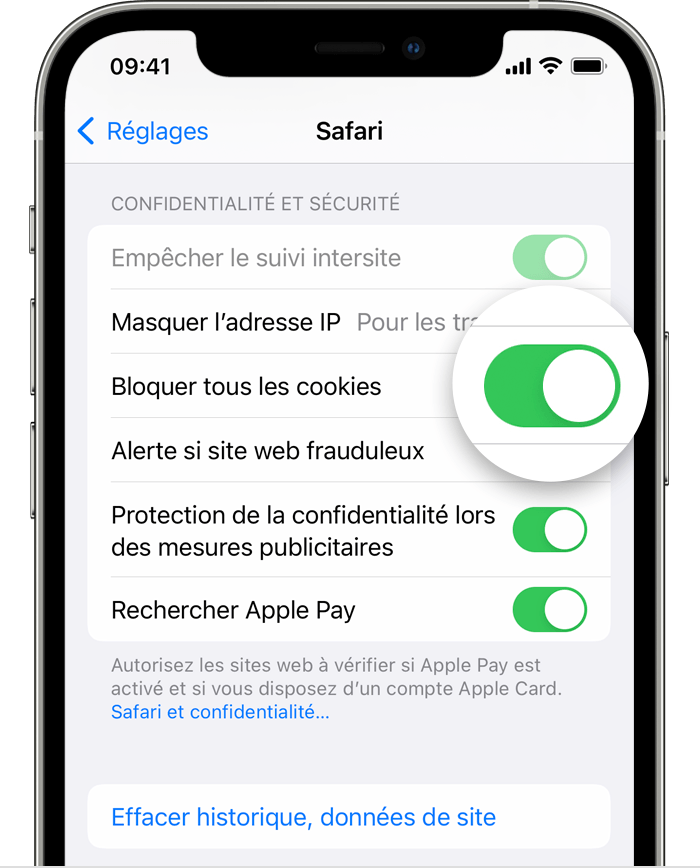
Se blocchi i cookie, alcune pagine Web potrebbero non funzionare. Ecco alcuni esempi :
- Probabilmente non sarai in grado di connetterti a un sito anche utilizzando il tuo nome utente e password.
- Puoi ricevere un messaggio che indica che i cookie sono obbligatori o che i cookie del browser sono disabilitati.
- Alcune funzionalità del sito potrebbero non funzionare.
Uso dei bloccanti dei contenuti
I bloccanti dei contenuti sono app ed estensioni di terze parti che consentono a Safari di bloccare cookie, immagini, risorse, finestre contestuali e altri elementi.
Per ottenere un bloccante di contenuto:
- Scarica un’app di blocco dei contenuti nell’App Store.
- Tocca Impostazioni> Safari> Estensioni.
- Tocca un bloccante di contenuto elencato per attivarlo.
Puoi attivarne diversi. Se vuoi aiuto, contatta lo sviluppatore di app.
Le informazioni relative ai prodotti non fabbricati da Apple o a siti Web indipendenti che non sono né controllati né testati da Apple, sono fornite solo come indicazione e non costituiscono alcuna raccomandazione. Apple non può essere ritenuta responsabile per l’uso di tali siti o prodotti di terze parti o per le loro prestazioni. Apple non garantisce in alcun modo l’affidabilità di un sito Web di terze parti o l’accuratezza delle informazioni offerte da quest’ultima. Contattare il fornitore per ulteriori informazioni.
Cancella la storia in Firefox per iOS

Abbiamo bisogno del tuo input! Aiutaci a migliorare la tua esperienza di supporto Mozilla e modellare il futuro del nostro sito unendoti al nostro studio di ricerca degli utenti.
Firefox memorizza le pagine visitate nella tua storia durante la navigazione web. Segui queste istruzioni per cancellare la cronologia della navigazione.
Contenuti
- 1 Rimuovi la storia recente
- 2 Elimina un sito Web specifico della cronologia
- 3 Cancella i dati da un particolare sito
- 4 Cancella i dati privati
- 5 Rimuovere gli elementi dalla sezione visitati di recente nella home page
- 6 Che tipo di informazioni è possibile cancellare ?
Rimuovi la storia recente
- Premere il pulsante del menu nella parte inferiore dello schermo (il menu è in alto a destra se si utilizza un iPad):

- Seleziona cronologia nel pannello per visualizzare i siti consultati.
- Premere l’icona del cestino
 nell’angolo in basso a sinistra.
nell’angolo in basso a sinistra. - Scegli tra le seguenti durate da eliminare:
- Oggi
- Oggi e ieri
- tutto
Elimina un sito Web specifico della cronologia

- Premere il pulsante del menu nella parte inferiore dello schermo (il menu è in alto a destra se si utilizza un iPad):
- Seleziona cronologia nel pannello per visualizzare i siti consultati.
- Far scorrere il sito Web che si desidera eliminare dalla cronologia a destra, quindi premere Elimina
Nota : Questa azione non elimina i dati del sito o alcun identificatore di connessione. Per fare questo, vedere la sezione successiva.
Cancella i dati da un particolare sito

- Premere il pulsante del menu nella parte inferiore dello schermo (il menu è in alto a destra se si utilizza un iPad):
- Premere le impostazioni nel menu.
- Nella sezione Vita privata, Premere la gestione dei dati
- Premere siti di siti
- Premere il sito da cui si desidera cancellare i dati o selezionare Paga di più per trovare questo sito.
- Alla fine dell’elenco, seleziona Elimina gli elementi.
Cancella i dati privati

- Premere il pulsante del menu nella parte inferiore dello schermo (il menu è in alto a destra se si utilizza un iPad):
- Premere le impostazioni nel menu.
- Nella sezione Vita privata, Premere la gestione dei dati
- Alla fine dell’elenco, seleziona Cancella le mie tracce Per eliminare tutti i dati del sito.
Attenzione ! Questa azione cancella tutti i tuoi dati privati e non può essere annullata.
Rimuovere gli elementi dalla sezione Recentemente visitato Nella home page
![]()
- Nella home page iOS, fai un lungo supporto su un elemento nella sezione Recentemente visitato Per aprire un menu contestuale.
- Premere l’icona RitirarePer rimuovere dalla tua cronologia una pagina precisa e tutti i metadati collegati ad essa.
Che tipo di informazioni è possibile cancellare ?
- Storia di navigazione: Gli indirizzi e la cache di testo dei siti che hai visitato. Cancella questi dati eliminano questi siti Web dai siti più visitati che vengono visualizzati nella tua home page. Puoi anche rimuovere elementi dalla sezione Recentemente visitato della tua home page.
- Nascosto : Porzioni di pagine Web memorizzate nel browser per consentire di caricare queste pagine più rapidamente durante la prossima visita.
- Biscotti : File che contengono informazioni sulla visita del tuo sito Web, comprese le preferenze del sito e le informazioni dell’utente.
- Dati offline: I file che un sito Web archivia nel tuo dispositivo (se lo hai autorizzato) in modo da poter accedervi offline.
- Protezione da coda: I siti che hai posto come eccezioni al monitoraggio dal monitoraggio.
- Identificatori registrati: Registrazione dei nomi degli utenti e delle password.
Queste persone hanno contribuito a scrivere questo articolo:

Partecipare
Sviluppa e condividi la tua esperienza con gli altri. Rispondi alle domande e migliora la nostra base di conoscenza.






